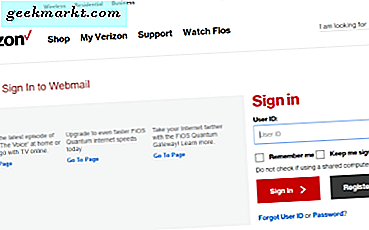
Wenn Sie ein Verizon-Kunde sind, können Sie Ihr Verizon-Webmail so einrichten, dass es an Ihr Smartphone, Ihren Desktop oder Ihren E-Mail-Client geliefert wird, sodass Sie sich nicht immer auf der Website anmelden müssen. Die meisten von uns haben mehrere E-Mail-Adressen für verschiedene Zwecke und, wenn Sie wie ich sind, werden sie alle in einem E-Mail-Client verwalten. Ich benutze Outlook, aber es gibt viele andere Möglichkeiten, mehrere E-Mail-Adressen an einem Ort zu sammeln.
Verizon Webmail
Wenn Sie schnell auf Ihr Verizon-Webmail zugreifen möchten, können Sie die Website weiterhin verwenden. Melden Sie sich einfach mit Ihrer E-Mail-ID und Ihrem Passwort an und alles andere ist für Sie erledigt. Wenn Sie Webmail auf einem anderen Gerät oder in einer anderen App verwenden möchten, müssen Sie es konfigurieren.
Das werde ich hier behandeln und Verizon Webmail mit iOS, Android und Outlook einrichten. Während andere E-Mail-Anwendungen existieren, funktionieren sie ähnlich wie Outlook. Sobald Sie die E-Mail-Serverdetails haben, müssen Sie sie nur noch in Ihre E-Mail-App eingeben.
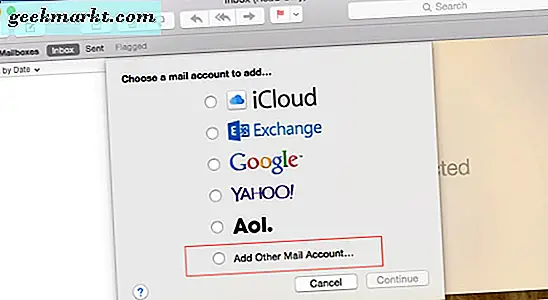
Richten Sie Verizon Webmail mit iOS ein
Das Einrichten von Verizon-Webmail auf Ihrem iOS-Gerät sollte nicht länger als zwei Minuten dauern.
- Öffne die Einstellungen auf deinem iOS-Gerät.
- Navigieren Sie zu Mail, Kontakte, Kalender.
- Tippen Sie auf Konto hinzufügen und wählen Sie Andere.
- Tippen Sie auf E-Mail-Konto hinzufügen und geben Sie Ihre Daten ein.
Die Mail-App sollte automatisch den Mail-Server und die Einstellungen auswählen und von dort gehen. Ist dies nicht der Fall, können Sie das Konto manuell einrichten. Dies sind die Einstellungen, die Sie benötigen:
Verizon Mail Server Details
- Verizon POP-Posteingangsserver: verizon.net
- Verizon POP-Port: 995
- Verizon POP SSL: Aktiviert
- Verizon IMAP-Posteingangsserver: verizon.net
- Verizon SMTP Postausgangsserver: verizon.net
- Verizon SMTP Port: 465 mit SSL bevorzugt (oder 587 mit TLS)
- Verizon SMTP SSL: Aktiviert
Richten Sie Verizon Webmail auf dem Mac ein
Der Prozess für einen Mac ist ähnlich wie für iOS.
- Starten Sie die Systemeinstellungen.
- Wählen Sie Internetkonten und ein anderes Konto hinzufügen.
- Wählen Sie Mail-Konto und geben Sie Ihre Verizon-Details ein.
Wie iOS sollte Mail die Mail-Server-Details automatisch herunterladen und sofort anfangen zu arbeiten. Wenn nicht, richten Sie es manuell mit den obigen Details ein. Dann senden Sie eine Test-Mail, um zu verifizieren.
Offizielle Anweisungen für Mac sind hier, also behalte sie für Änderungen im Auge.
Richten Sie Verizon Webmail mit Android ein
Das Einrichten Ihres Android-Geräts mit Verizon Webmail ist genauso einfach.
- Öffne Einstellungen auf deinem Android-Gerät.
- Navigieren Sie zu Konto und Konto hinzufügen.
- Tippen Sie auf E-Mail und geben Sie Ihre Kontodaten ein.
Nach der Eingabe sollte die E-Mail-App automatisch die E-Mail-Servereinstellungen von Verizon herunterladen und sofort mit der Arbeit beginnen. Wenn dies aus irgendeinem Grund nicht der Fall ist, wählen Sie manuelle Einrichtung und geben Sie die gleichen Serverdetails wie oben ein. Sobald Sie fertig sind, senden Sie eine Test-E-Mail zur Überprüfung.
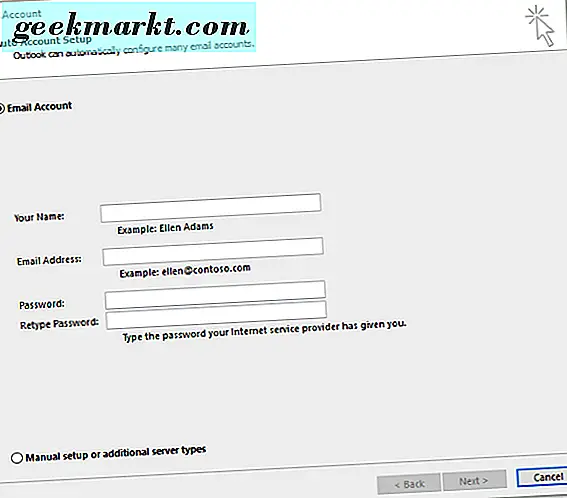
Richten Sie Verizon Webmail mit Outlook 2013 ein
Obwohl Outlook nur eine von vielen E-Mail-Apps ist, ist es diejenige, die ich habe, also die, über die ich Sie bei der Einrichtung beraten kann. Andere wie Thunderbird arbeiten auf die gleiche Weise, so dass es einfach sein sollte, diese Anweisungen in Ihre Mail-App zu übersetzen.
- Öffnen Sie Outlook.
- Klicken Sie auf Datei, Kontoeinstellungen und Konto hinzufügen.
- Geben Sie Ihre E-Mail-Adresse und Ihr Passwort in das entsprechende Fenster ein.
- Wählen Sie Manuelle Einrichtung und dann Weiter.
- Geben Sie die Mail-Server-Details wie oben beschrieben ein.
Offizielle Anweisungen von Verizon sind hier, also behalte sie für Änderungen im Auge. Die aktuellen Anweisungen von Microsoft zum Einrichten von Outlook 2013 und 2016 finden Sie hier.
Outlook hat die Möglichkeit, E-Mail-Einstellungen von Verizon automatisch herunterzuladen. Sie können natürlich die automatische Methode ausprobieren, um zu sehen, ob es ein wenig Arbeit spart. Sie können jederzeit manuell auf die manuelle Einrichtung zugreifen.
Wenn Sie beabsichtigen, eine Mischung aus E-Mail-Apps für den Zugriff auf Ihr Verizon-Konto zu verwenden, stellen Sie sicher, dass "Kopie der Nachrichten auf dem Server belassen" aktiviert ist. Andernfalls, sobald Sie es auf einem Gerät lesen, wird es nicht auf einem anderen Gerät verfügbar sein.
Das ist alles, was Sie tun müssen, um Verizon Webmail einzurichten. Ich benutze den Service und in den meisten Fällen hat das automatisierte Setup funktioniert. Ihre E-Mail-App kontaktiert Verizon, fordert die Servereinstellungen an und fügt sie automatisch zur Konfiguration hinzu. Wenn der Server jedoch ausgelastet ist oder Ihre E-Mail-Anwendung verwirrt ist, dauert es nur eine Minute, bis Sie alles manuell eingerichtet haben. Vor allem, wenn Sie jetzt die Serverdetails haben, die Sie benötigen!






